Prohlížeč Google se dokáže snadno přizpůsobit jakémukoli přání uživatele. Pokročilý systém rozšíření a skriptů vám umožní přizpůsobit jej různým úkolům.
Jako vyhledávač se Google může některým uživatelům zdát nepohodlný, takže otázka, jak změnit vyhledávací stránku, aby získala pokročilejší rozhraní, zůstává relevantní – stačí se podívat na populární diskuse.
Prohlížeč zpočátku umožňuje spouštět vyhledávače podle vašich představ. Uživatel může přidat nové nebo si vybrat z těch, které jsou již v seznamu.
Mohu změnit stránku vyhledávání v prohlížeči Google Chrome
Podle oficiálních údajů nejčastěji uživatelé odmítají pokračovat v používání prohlížeče Google Chrome kvůli nepohodlné úvodní stránce – je příliš lakomý a nemá všechny funkce Rychlého přístupu. Ale v případě výkonu a podporovaných funkcí je pozorován opačný obraz – mnozí poznamenávají, že vykazuje vynikající parametry.
Existují různé způsoby, jak změnit stránku vyhledávání. Můžete například nainstalovat Rychlý přístup. Přidá vizuální záložky, stejně jako vyhledávací lištu požadovaného systému, po které ji lze kdykoli použít.
Vyhledávač v prohlížeči Google Chrome můžete změnit vestavěnými prostředky bez použití doplňků. To se provádí v několika krocích a dokonce i nezkušení lidé, kteří právě začínají zvládnout práci s počítačem, se s tímto postupem vyrovnají.
Postup nahrazení
Spolu s vyhledávačem má smysl změnit úvodní stránku. Díky tomu bude funkčnější a usnadní se interakce se záložkami. Nejprve se změní vyhledávání, pak úvodní stránka. Vše se provádí v několika krocích, měli byste postupovat podle pokynů.
Vyhledávač
Většina uživatelů zadává své dotazy do omniboxu – vyhledávacího pole v horní části obrazovky, kde můžete také zadat úplné adresy navštívených stránek. V prohlížeči Chrome a většině prohlížečů je zpočátku založen na vyhledávači Google. Některé společnosti někdy vydávají své vlastní verze prohlížeče, v takovém případě mohou použít jiné možnosti, například Bing nebo Yandex.
Chcete-li změnit vyhledávač, budete potřebovat:
- Spusťte prohlížeč.
- Otevřete nabídku (požadované tlačítko vypadá jako tři svislé tečky).
- Přejděte do základního nastavení Chromu.
- Otevřete sekci Vyhledávač.
- V horní části, kde je uvedeno "Vyhledávač použitý v adresním řádku", vyberte požadovaný z rozevíracího seznamu.
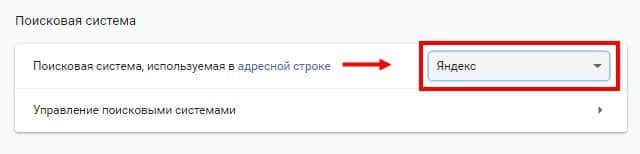
Prohlížeč zpravidla nabízí instalaci Yandex, Bing nebo mail.ru. Google vám však umožňuje připojit další systémy, které nejsou v seznamu navrhovaných.
Chcete-li to provést, přidejte nový vyhledávač:
- Klikněte na "Spravovat vyhledávače".
- Tam, kde je uvedeno "Ostatní vyhledávače", klikněte na tlačítko "Přidat".
- Otevře se tři pole. Do pole "Vyhledávač" napište jeho název (bez ohledu na to, jak – hlavní věc je, že sami rozumíte).
- Do pole "Klíčové slovo" napište cokoli – například "film".
- Otevřete vyhledávač, který chcete přidat, a zadejte do něj "film".
- Zkopírujte odkaz z adresního řádku.
- Vložte tento odkaz do adresy URL s parametrem %s místo pole dotazu.
- Proto místo dotazu budete muset napsat %s. Například místo https://www.google.ru/search?q= bude film https://www.google.ru/search?q=%s.
- Klikněte na "Hotovo".
- Restartujte prohlížeč.
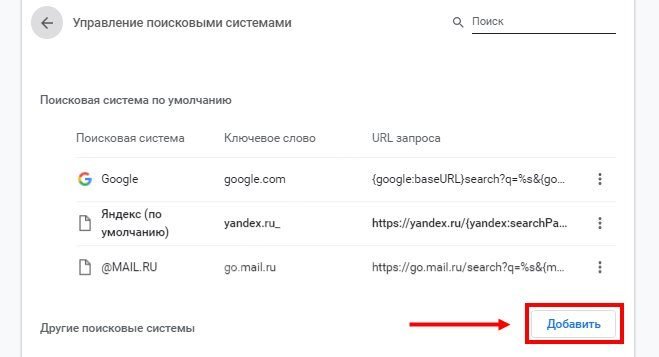
Můžete tedy přidat libovolný vyhledávač, který ještě není uveden. Pokud jej chcete použít jako výchozí, klikněte na tři tečky vedle něj.
Úvodní stránka
Úvodní stránka se otevře při spuštění prohlížeče. Ve výchozím nastavení se jedná o prázdné okno s minimálními funkcemi ve formě vyhledávacího řetězce. Chcete-li změnit úvodní stránku, budete potřebovat:
- Spusťte prohlížeč.
- Přejděte na "Nastavení".
- Otevřete sekci Spuštění prohlížeče Chrome.
- Zadejte stránku, která se má otevřít při spuštění prohlížeče.
Dalším způsobem je jednoduše přejít na Yandex.ru a kliknout na "Make Starter".
Budete přesměrováni na rozšíření s názvem "Search and Starter – Yandex", které budete muset nainstalovat. Nebuďte znepokojeni, pokud je název zobrazen v angličtině – samotné rozšíření funguje v ruštině.
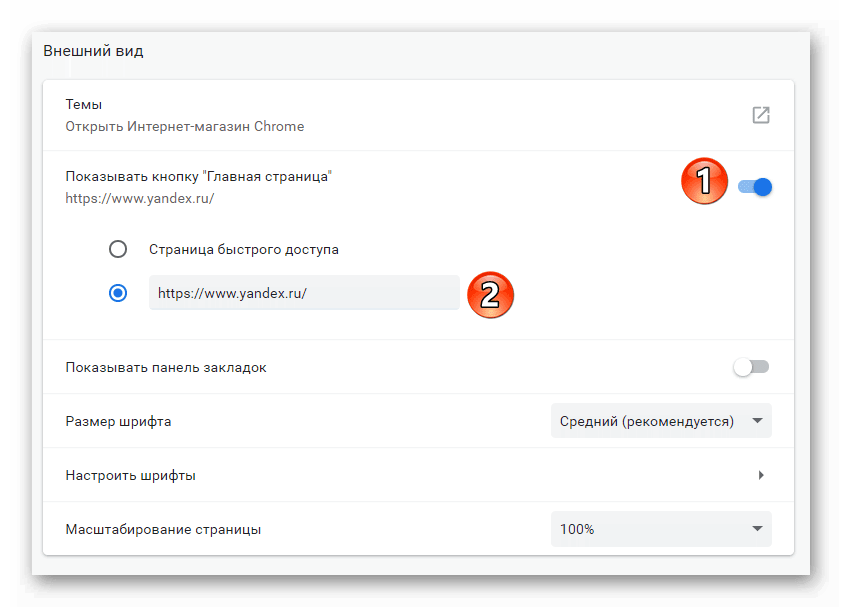
Alternativním způsobem je instalace rozšíření pro přidání Rychlých voleb:
- Spusťte prohlížeč.
- Klikněte na odkaz — https://chrome.google.com/webstore/category/extensions?hl=ru.
- Do řádku "Store search" zadejte "Yandex Elements".
- V zobrazeném seznamu klikněte na "Vizuální záložky".
- Klikněte na tlačítko "Instalovat".
- Restartujte prohlížeč.
Poté se změní domovská stránka, bude možné připnout záložky na prominentním místě a zobrazí se také vyhledávací lišta Yandex.
Jak obnovit výchozí nastavení
Můžete dělat všechny věci, které jsme udělali výše, ale v opačném pořadí. To znamená, že změníte nastavení vyhledávače, deaktivujete nebo odstraníte rozšíření. Přejděte na "tři body" – "Pokročilé nástroje" – "Rozšíření".
Pokud je však z nějakého důvodu nutné nastavení zcela resetovat, bude to vyžadovat:
- Spusťte prohlížeč.
- Přejděte na "Nastavení".
- Přetočte stránku zpět úplně dolů.
- Klikněte na tlačítko "Pokročilé".
- Počkejte až do konce sekce.
- Klikněte na "Obnovit nastavení a odstranit malware".
- Vyberte "Obnovit výchozí nastavení".
- Potvrďte akci.
Po resetování budete muset restartovat prohlížeč. Upozorňujeme, že všechna nesynchronizovaná hesla a záložky budou smazány. Tímto způsobem se můžete vrátit na výchozí domovskou stránku, pokud se během instalace něco pokazí.







